VPNとは?VPN仮想プライベートネットワークのメリットとデメリット

VPNとは何か、そのメリットとデメリットは何でしょうか?WebTech360と一緒に、VPNの定義、そしてこのモデルとシステムを仕事にどのように適用するかについて考えてみましょう。
IRQL NOT LESS OR EQUAL エラーは、通常、システム プロセスまたはドライバーが適切なアクセス権限なしでメモリ アドレスにアクセスしようとしたときに発生するメモリ関連のエラーです。
以下は、IRQL NOT LESS OR EQUAL エラー画面の例です。
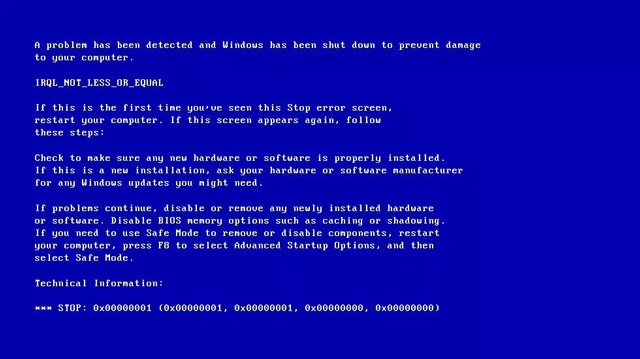
WindowsでIRQL NOT LESS OR EQUALエラーを修正する方法
破損したシステムファイル
このエラーの最も一般的な原因は、システムファイルの破損です。これは、ウイルス感染、停電、またはディスク書き込みエラーが原因です。
互換性のないデバイスドライバー
これはIRQL NOT LESS OR EQUALエラーの一般的な原因の一つでもあります。新しいデバイスドライバーをインストールすると互換性の問題が発生するため、問題を解決するには古いバージョンに戻す必要があります。
ハードウェア障害
このエラーは、マザーボードまたは RAM の障害によって発生する可能性があります。
ソフトウェアのインストールが間違っている
場合によっては、このエラーは Windows のインストールや構成が正しくないことによっても発生することがあります。
Windowsバージョンのダウングレード
最後によくある原因は、古いバージョンのWindowsが新しいバージョンのWindowsにインストールされていることです。システムファイルが適切な場所に配置されていない場合があり、バージョン間の競合を避けるため、ファイルをバックアップして新規インストール(クリーンインストール)を実行する必要があります。
次の修正は、Windows 10、8、7、Windows Vista、および XP に適用されます。
ソフトウェアをインストールした後にIRQL_NOT_LESS_OR_EQUALエラーが発生する場合、そのソフトウェアにウイルスが感染し、コンピューターにブルースクリーンエラーが発生している可能性があります。そのため、このソフトウェアをアンインストールして、問題が解決するかどうかを確認してください。
ステップ 1 :スタートメニューから[設定]をクリックして続行します。
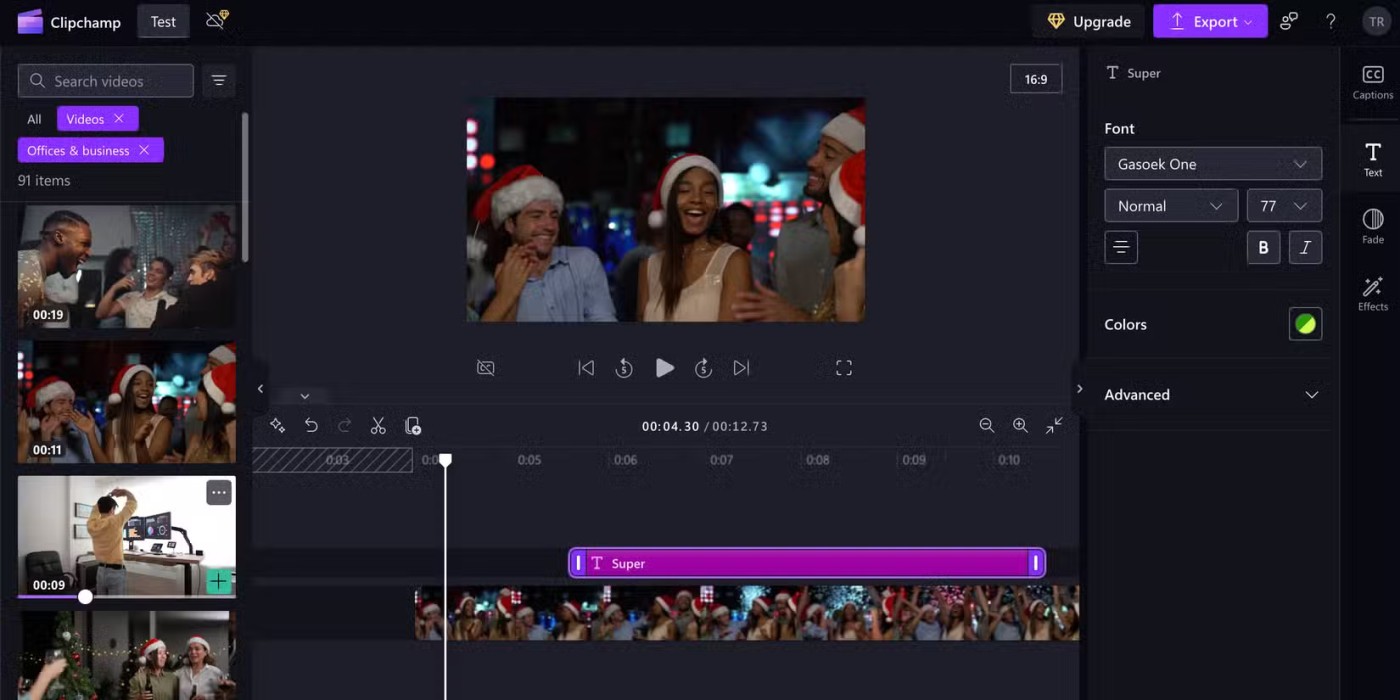
ステップ 2 : [設定]ページで[アプリ]をクリックして続行します。
ステップ 3 : 「アプリと機能」をクリックし、右側のインストール日による並べ替えを設定して続行します。
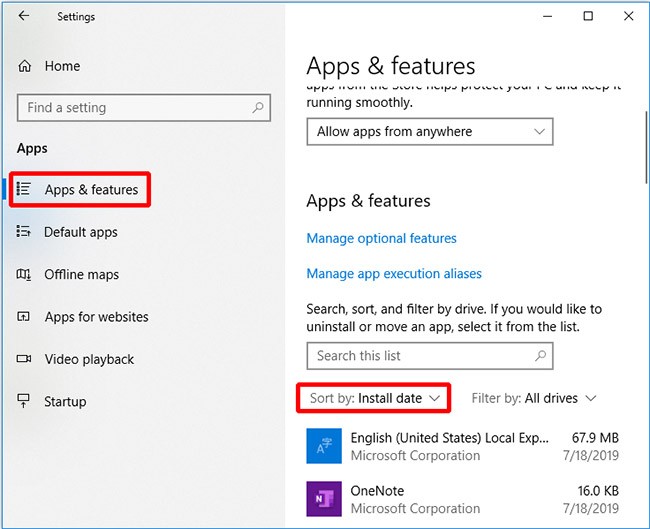
ステップ 4 : アプリケーションを選択し、「アンインストール」をクリックします。
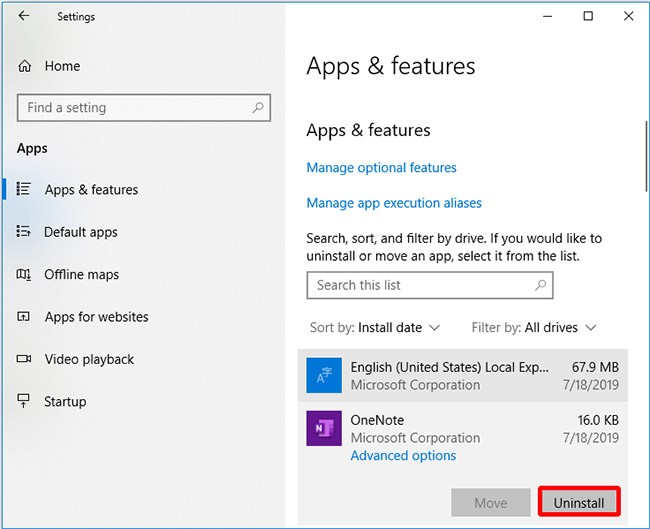
最近インストールしたソフトウェアをアンインストールしても IRQL_NOT_LESS_OR_EQUAL エラーが発生する場合は、次の方法を試してください。
コンピューターは動作中に大量の熱を発生します。コンピューターの周辺機器が熱を素早く排出しないと、CPUが過熱する可能性があります。そのため、コンピューターを冷却するための対策を講じる必要があります。コンピューターの温度を下げる方法をいくつかご紹介します。
この方法で IRQL_NOT_LESS_OR_EQUAL エラーが修正されなかった場合は、次の方法を試す必要があります。
システムのメモリキャッシュを無効にするには、BIOS/UEFIメニューにアクセスする必要があります。「様々なコンピューターモデルでBIOSに入る方法」の記事をご覧ください。BIOS/UEFIメニューに入ったら、以下の手順に従ってください。
ステップ1.「詳細設定」メニューにアクセスします。BIOS/UEFIのバージョンによって、このメニューの名前は異なります。
ステップ 2.キャッシュ メモリオプションを見つけます。
ステップ3. Enterを押します。
ステップ4. 「無効」を選択します。
ステップ 5. F10 キーを押して変更を保存し、終了します。
ステップ 6.コンピューターを再起動します。
場合によっては、IRQL NOT LESS OR EQUALエラーを修正するために、Windows 8/8.1が最新バージョンにインストールされていることを確認する必要があります。自動更新オプションを有効にして、自動的に更新されるようにしてください。
次の手順に従ってください。
ステップ1. Windowsを起動する
ステップ 2. Windows Vista および Windows 7 では、ユーザーは検索ボックスに「update」と入力して Windows Update を開くことができます。
Windows 8 では、Windows キー + Cを押して[設定] > [PC 設定の変更] を選択すると、チャーム バーを開くことができます。
ステップ3. 「更新と回復」をクリックします。
ステップ 4. [更新プログラムのインストール方法を選択する]をクリックします。
ステップ 5. [更新プログラムを自動的にインストールする]を選択します。
ステップ 6. [推奨される更新プログラム] ボックスで、[重要な更新プログラムを受け取るのと同じ方法で、推奨される更新プログラムも受け取る]チェックボックスをオンにします。
ステップ 7. [OK]をクリックします。
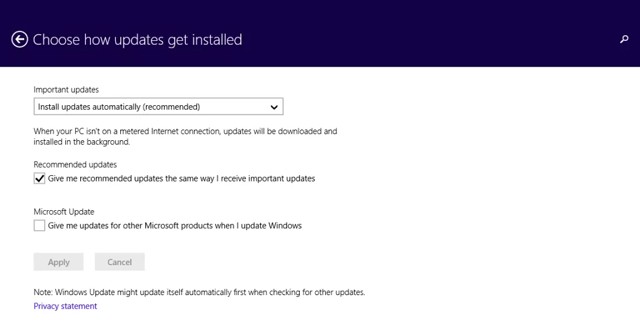
RQL NOT LESS OR EQUAL エラーが実行中のプロセスによって発生している場合は、クリーンブートを使用してWindowsオペレーティングシステムを再起動し、問題を解決してください。クリーンブートでは、Windowsの動作に必要なサービスまたはプロセスのみが再起動されます。
次の手順に従ってください。
ステップ 1. [実行]ダイアログ ボックスを開きます。
ステップ2. 「msconfig 」と入力してEnterを押します。
ステップ 3. [全般] タブに移動し、[スタートアップのオプションを選択] オプションをオンにします。
ステップ 4. [スタートアップ項目を読み込む] のチェックを外します。
ステップ 5. [サービス]タブに移動します。
ステップ 6.ウィンドウの左下隅にある [ Microsoft のサービスをすべて非表示にする] ボックスをオンにします。
ステップ 7. [すべて無効にする] > [OK]をクリックします。
ステップ 8. Windows を再起動します。
これらの変更をリセットして Windows を通常どおり起動するには、次の手順に従います。
ステップ 1. [全般]タブに移動します。
ステップ 2.通常スタートアップオプションをチェックします。
ステップ 3. [OK]をクリックして、再起動します。
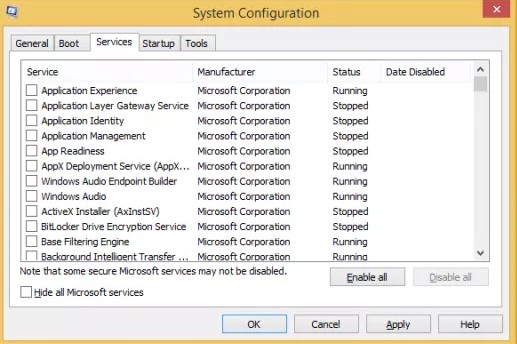
このエラーを修正する簡単で効果的な方法は、コンピューターから不要なハードウェア デバイスをすべて取り外し、コンピューターが正常に起動するかどうかを確認することです。
IRQL_NOT_LESS_OR_EQUALエラーの原因が破損したファイルである場合があります。この問題を解決するには、レジストリ内の破損したファイルを修復する必要があります。以下の手順に従ってください。
ステップ 1 : Windows タスクバーの検索アイコンをクリックします。
ステップ 2 :コマンド プロンプトを検索します。
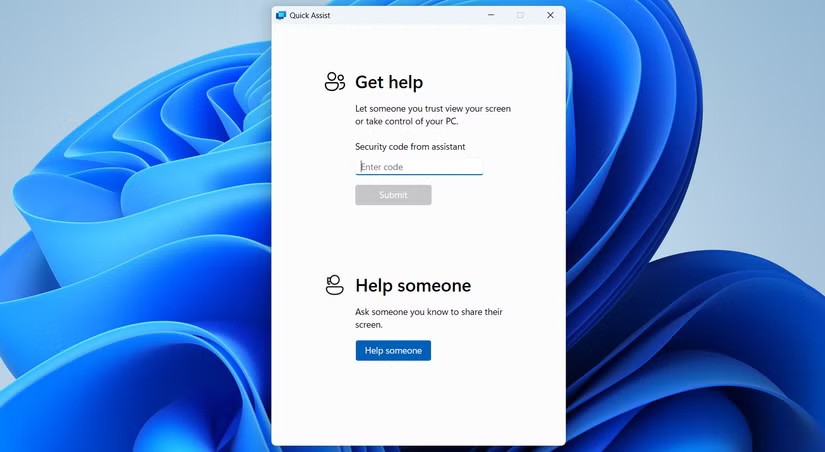
ステップ 3 : 検索結果を右クリックし、「管理者として実行」を選択します。
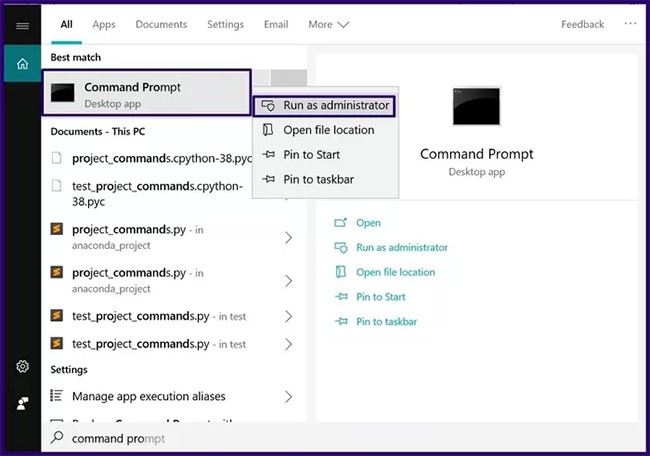
ステップ 4 : コマンド プロンプトで、コマンドsfc /scannow を入力します。
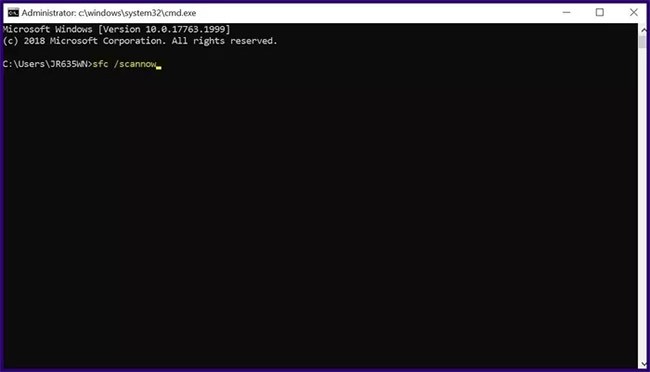
ステップ 5 :コマンドを入力した後、Enter をクリックすると、スキャン プロセスが開始されます。
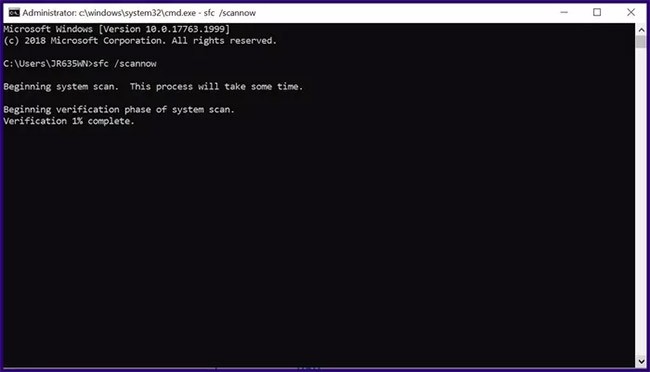
ステップ 6 : スキャンが完了したら PC を再起動します。
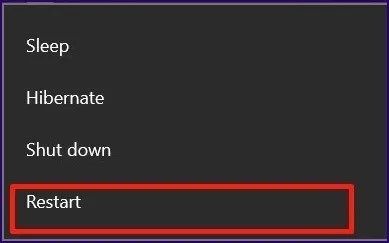
幸運を!
VPNとは何か、そのメリットとデメリットは何でしょうか?WebTech360と一緒に、VPNの定義、そしてこのモデルとシステムを仕事にどのように適用するかについて考えてみましょう。
Windows セキュリティは、基本的なウイルス対策だけにとどまりません。フィッシング詐欺の防止、ランサムウェアのブロック、悪意のあるアプリの実行防止など、様々な機能を備えています。しかし、これらの機能はメニューの階層構造に隠れているため、見つけにくいのが現状です。
一度学んで実際に試してみると、暗号化は驚くほど使いやすく、日常生活に非常に実用的であることがわかります。
以下の記事では、Windows 7で削除されたデータを復元するためのサポートツールRecuva Portableの基本操作をご紹介します。Recuva Portableを使えば、USBメモリにデータを保存し、必要な時にいつでも使用できます。このツールはコンパクトでシンプルで使いやすく、以下のような機能を備えています。
CCleaner はわずか数分で重複ファイルをスキャンし、どのファイルを安全に削除できるかを判断できるようにします。
Windows 11 でダウンロード フォルダーを C ドライブから別のドライブに移動すると、C ドライブの容量が削減され、コンピューターの動作がスムーズになります。
これは、Microsoft ではなく独自のスケジュールで更新が行われるように、システムを強化および調整する方法です。
Windows ファイルエクスプローラーには、ファイルの表示方法を変更するためのオプションが多数用意されています。しかし、システムのセキュリティにとって非常に重要なオプションが、デフォルトで無効になっていることをご存知ない方もいるかもしれません。
適切なツールを使用すれば、システムをスキャンして、システムに潜んでいる可能性のあるスパイウェア、アドウェア、その他の悪意のあるプログラムを削除できます。
以下は、新しいコンピュータをインストールするときに推奨されるソフトウェアのリストです。これにより、コンピュータに最も必要な最適なアプリケーションを選択できます。
フラッシュドライブにオペレーティングシステム全体を保存しておくと、特にノートパソコンをお持ちでない場合、非常に便利です。しかし、この機能はLinuxディストリビューションに限ったものではありません。Windowsインストールのクローン作成に挑戦してみましょう。
これらのサービスのいくつかをオフにすると、日常の使用に影響を与えずに、バッテリー寿命を大幅に節約できます。
Ctrl + Z は、Windows で非常によく使われるキーの組み合わせです。基本的に、Ctrl + Z を使用すると、Windows のすべての領域で操作を元に戻すことができます。
短縮URLは長いリンクを簡潔にするのに便利ですが、実際のリンク先を隠すことにもなります。マルウェアやフィッシング詐欺を回避したいのであれば、盲目的にリンクをクリックするのは賢明ではありません。
長い待ち時間の後、Windows 11 の最初のメジャー アップデートが正式にリリースされました。
VPNとは何か、そのメリットとデメリットは何でしょうか?WebTech360と一緒に、VPNの定義、そしてこのモデルとシステムを仕事にどのように適用するかについて考えてみましょう。
Windows セキュリティは、基本的なウイルス対策だけにとどまりません。フィッシング詐欺の防止、ランサムウェアのブロック、悪意のあるアプリの実行防止など、様々な機能を備えています。しかし、これらの機能はメニューの階層構造に隠れているため、見つけにくいのが現状です。
一度学んで実際に試してみると、暗号化は驚くほど使いやすく、日常生活に非常に実用的であることがわかります。
以下の記事では、Windows 7で削除されたデータを復元するためのサポートツールRecuva Portableの基本操作をご紹介します。Recuva Portableを使えば、USBメモリにデータを保存し、必要な時にいつでも使用できます。このツールはコンパクトでシンプルで使いやすく、以下のような機能を備えています。
CCleaner はわずか数分で重複ファイルをスキャンし、どのファイルを安全に削除できるかを判断できるようにします。
Windows 11 でダウンロード フォルダーを C ドライブから別のドライブに移動すると、C ドライブの容量が削減され、コンピューターの動作がスムーズになります。
これは、Microsoft ではなく独自のスケジュールで更新が行われるように、システムを強化および調整する方法です。
Windows ファイルエクスプローラーには、ファイルの表示方法を変更するためのオプションが多数用意されています。しかし、システムのセキュリティにとって非常に重要なオプションが、デフォルトで無効になっていることをご存知ない方もいるかもしれません。
適切なツールを使用すれば、システムをスキャンして、システムに潜んでいる可能性のあるスパイウェア、アドウェア、その他の悪意のあるプログラムを削除できます。
以下は、新しいコンピュータをインストールするときに推奨されるソフトウェアのリストです。これにより、コンピュータに最も必要な最適なアプリケーションを選択できます。
フラッシュドライブにオペレーティングシステム全体を保存しておくと、特にノートパソコンをお持ちでない場合、非常に便利です。しかし、この機能はLinuxディストリビューションに限ったものではありません。Windowsインストールのクローン作成に挑戦してみましょう。
これらのサービスのいくつかをオフにすると、日常の使用に影響を与えずに、バッテリー寿命を大幅に節約できます。
Ctrl + Z は、Windows で非常によく使われるキーの組み合わせです。基本的に、Ctrl + Z を使用すると、Windows のすべての領域で操作を元に戻すことができます。
短縮URLは長いリンクを簡潔にするのに便利ですが、実際のリンク先を隠すことにもなります。マルウェアやフィッシング詐欺を回避したいのであれば、盲目的にリンクをクリックするのは賢明ではありません。
長い待ち時間の後、Windows 11 の最初のメジャー アップデートが正式にリリースされました。













